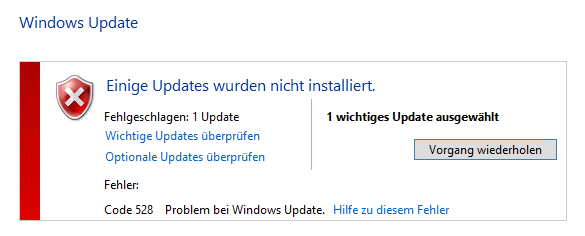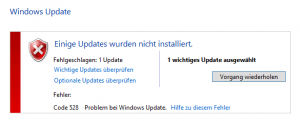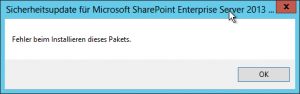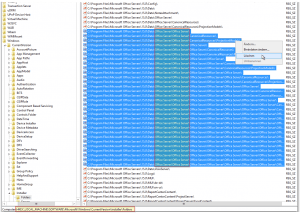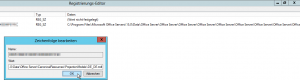Problem
Windows Update Fehler Code 528 bzw. 0x00000528
Beim Installieren des Windows-Updates für SharePoint mit der Bezeichnung
„Sicherheitsupdate für Microsoft SharePoint Enterprise Server 2013 (KB3191886) -Farmbereitstellung“ mit der Größe von 310,9 MB wird folgende Fehlermeldung angezeigt:
Windows Update
Einige Updates wurden nicht installiert.
Fehlgeschlagen: 1 Update
Fehler:
Code 528
Install failed, error = 0x00000528
In der Update Log-Datei „WindowsUpdate.log“ ist folgender Eintrag zu finden:
AU # WARNING: Install failed, error = 0x00000528
Fehler 1320. Der angegebene Pfad ist zu lang: C:\Program Files\Microsoft Office Servers\15.0\Data\Office Server\…\CanonicalResources\ProjectionModels
MSI*.LOG:
Fehler 1320. Der angegebene Pfad ist zu lang: C:\Program Files\Microsoft Office Servers\15.0\Data\Office Server\Office Server\Office Server\Office Server\Office Server\Office Server\Office Server\Office Server\Office Server\Office Server\Office Server\Office Server\CanonicalResources\ProjectionModels
Details
SharePoint Umgebung
- SharePoint 2013 SP1 (On-Premises, 3 Tier Cluster)
- MS SQL-Server 2008 R2 Failover-Cluster
- Backup: AvePoint DocAve 6 SP6
- Nintex Workflow 2013 & Nintex Forms 2013
- OWA / WAC
Beschreibung
Auf einem der vier SharePoint-Server in der Farm kann das SharePoint-Windows-Update nicht installiert werden.
Bezeichnung: „Sicherheitsupdate für Microsoft SharePoint Enterprise Server 2013 (KB3191886) -Farmbereitstellung“
Größe: 310,9 MB
Fehlermeldung:
Windows Update
Einige Updates wurden nicht installiert.
Fehlgeschlagen: 1 Update
Fehler:
Code 528
Der manuelle Download und Installation funktioniert auch nicht.
Die Fehlermeldung lautet:
„Fehler beim Installieren dieses Pakets.“
Fix
Log-Dateien anschauen
Temp-Ordner öffnen
Windows-Explorer > %temp%
Ansicht nach Änderungsdatum sortieren.
Folgende Dateien suchen und anschauen:
- opatchinstall(#).log
- ######_MSPLOG.log
- MSI*.LOG
(Wenn z.B. …\Temp\2 geöffnet, dann evtl. eine Ebene nach oben wechseln in den Temp-Ordner)
In unserem Fall finden sich hier folgende Einträge:
MSI (s) (AC:84) [10:06:38:647]: PROPERTY CHANGE: Adding CCAProjections property. Its value is 'C:\Program Files\Microsoft Office Servers\15.0\Data\Office Server\Office Server\Office Server\Office Server\Office Server\Office Server\Office Server\Office Server\Office Server\Office Server\Office Server\CanonicalResources\ProjectionModels'.
MSI (s) (AC:84) [10:06:38:772]: Dir (target): Key: CCAProjections , Object: C:\Program Files\Microsoft Office Servers\15.0\Data\Office Server\Office Server\Office Server\Office Server\Office Server\Office Server\Office Server\Office Server\Office Server\Office Server\Office Server\CanonicalResources\ProjectionModels\
MSI (s) (AC:84) [10:06:39:630]: PROPERTY CHANGE: Modifying CCAProjections property. Its current value is 'C:\Program Files\Microsoft Office Servers\15.0\Data\Office Server\Office Server\Office Server\Office Server\Office Server\Office Server\Office Server\Office Server\Office Server\Office Server\Office Server\CanonicalResources\ProjectionModels\'. Its new value: 'C:\Program Files\Microsoft Office Servers\15.0\Data\Office Server\Office Server\Office Server\Office Server\Office Server\Office Server\Office Server\Office Server\Office Server\Office Server\Office Server\Office Server\CanonicalResources\ProjectionModels\'.
Aktion gestartet um 10:06:39: RepairOfficeServerDataDir.
In der MSI*.LOG-Datei:
Fehler 1320. Der angegebene Pfad ist zu lang: C:\Program Files\Microsoft Office Servers\15.0\Data\Office Server\Office Server\Office Server\Office Server\Office Server\Office Server\Office Server\Office Server\Office Server\Office Server\Office Server\Office Server\CanonicalResources\ProjectionModels
Registry-Pfad „C:\Program Files\Microsoft Office Servers\15.0\Data\Office Server\…“ korrigieren
Der Pfad wurde (wahrscheinlich durch einen Installationsvorgang vor mehreren Jahren) zu tief verschachtelt und auch so in der Registry hinterlegt.
C:\>tree /F "C:\Program Files\Microsoft Office Servers\15.0\Data\Office Server"
Auflistung der Ordnerpfade
C:\PROGRAM FILES\MICROSOFT OFFICE SERVERS\15.0\DATA\OFFICE SERVER
├───CanonicalResources
│ └───ProjectionModels
│ DE_DE.mdl
│ EN_DE.mdl
│ EN_EN.mdl
│ EN_ES.mdl
│ EN_FR.mdl
│ EN_IT.mdl
│ EN_JA.mdl
│ EN_NL.mdl
│ EN_PL.mdl
│ EN_PT.mdl
│ EN_RU.mdl
│ ES_ES.mdl
│ FR_FR.mdl
│ IT_IT.mdl
│ JA_JA.mdl
│ JA_RES.dict
│ NL_NL.mdl
│ PL_PL.mdl
│ PT_PT.mdl
│ RU_RU.mdl
│
└───Office Server
├───CanonicalResources
│ └───ProjectionModels
│ EN_ES.mdl
│ EN_JA.mdl
│ ES_ES.mdl
│ JA_JA.mdl
│ JA_RES.dict
│
└───Office Server
├───CanonicalResources
│ └───ProjectionModels
│ EN_ES.mdl
│ EN_JA.mdl
│ ES_ES.mdl
│ JA_JA.mdl
│ JA_RES.dict
│
└───Office Server
├───CanonicalResources
│ └───ProjectionModels
│ EN_ES.mdl
│ EN_JA.mdl
│ ES_ES.mdl
│ JA_JA.mdl
│ JA_RES.dict
│
└───Office Server
├───CanonicalResources
│ └───ProjectionModels
...
Nur den Pfad in der Dateistruktur zu kürzen würde uns nicht weiterbringen.
Wir müssen die Pfade auch in der Registry korrigieren.
Regedit öffnen: [Win]+[r] > regedit > [Enter]
Die Registry nach dem Eintrag „Office Server\Office Server“ durchsuchen. Es werden mindestens zwei Einträge gefunden.
Den gefundenen Eintrag (hier folgenden) öffnen:
HKEY_LOCAL_MACHINE\SOFTWARE\Microsoft\Windows\CurrentVersion\Installer\Folders
Den Ordner „Folders“ zur Sicherheit vorher in eine Datei exportieren (rechte Maustaste).
Alle Einträge innerhalb des Ordners „Folders„, die den doppelten „Office Server“ im Pfad haben, markieren und löschen.
Die Registry weiter nach dem Eintrag „Office Server\Office Server“ durchsuchen.
Es wird noch folgender oder ähnlicher Ordner in der linken Spalte gefunden:
HKEY_LOCAL_MACHINE\SOFTWARE\Microsoft\Windows\CurrentVersion\Installer\UserData\<User-ID>\Components\<ID>
Diesen Ordner zur Sicherheit vorher in eine Datei exportieren (rechte Maustaste).
Dann den Reg-Key (auf der rechten Seite) so editieren, dass „Office Server“ nur einmal drin stehen bleibt.
Bsp.
- Vorher:
C:\Program Files\Microsoft Office Servers\15.0\Data\Office Server\Office Server\Office Server\Office Server\CanonicalResources\ProjectionModels\DE_DE.mdl - Neu:
C:\Program Files\Microsoft Office Servers\15.0\Data\Office Server\CanonicalResources\ProjectionModels\DE_DE.mdl
Dateipfad „C:\Program Files\Microsoft Office Servers\15.0\Data\Office Server\…“ korrigieren
Auch den Pfad im Dateisystem kürzen, indem den Ordner
C:\Program Files\Microsoft Office Servers\15.0\Data\Office Server\Office Server
gelöscht wird.
Sonstige Logs, die interessant sein könnten
:: Windows-Update Log öffnen "%systemroot%\windowsupdate.log" :: CBS-Log öffnen copy %windir%\logs\cbs\cbs.log "%userprofile%\Desktop\cbs.txt" "%userprofile%\Desktop\cbs.txt" :: Temp-Ordner öffnen (Wenn z.B. ...\Temp\2 dann evtl. eine Ebene nach oben wechseln in den Temp-Ordner) %temp% :: Dann folgende Dateien suchen und anschauen: :: Datei: opatchinstall(#).log - suchen nach SYS.PROC.RESULT :: Datei: ######_MSPLOG.log - nach der Zeile mit dem Inhalt "MainEngineThread is returning" suchen (Dort wird evtl. ein Error-Code wie "1646, or “ERROR_PATCH_REMOVAL_UNSUPPORTED"" stehen. :: Quelle: https://support.microsoft.com/en-us/kb/954713 :: Installer Error Messages: https://msdn.microsoft.com/en-us/library/aa372835(VS.85).aspx